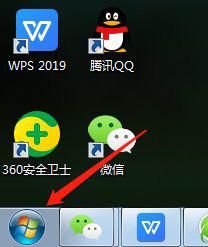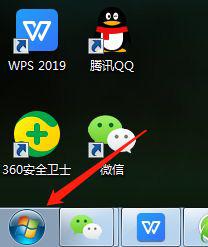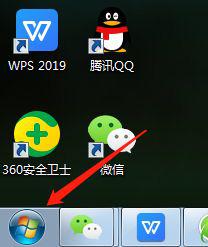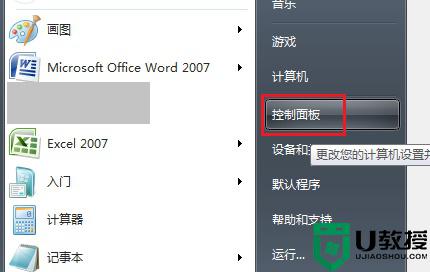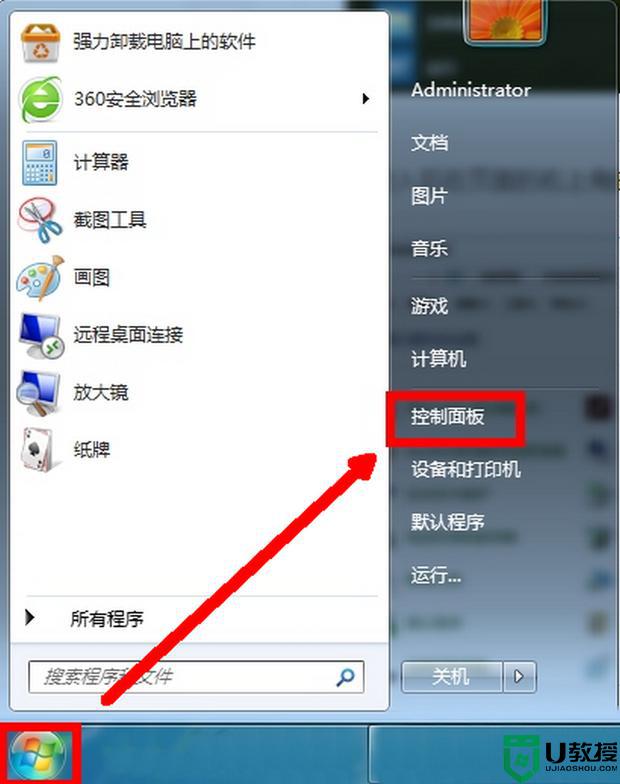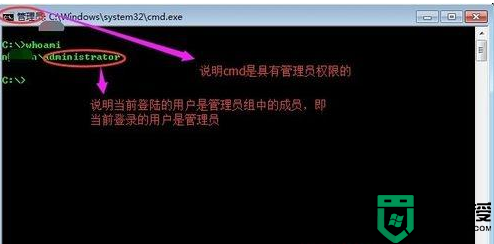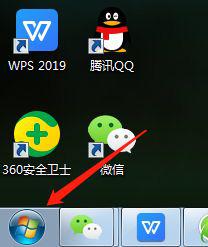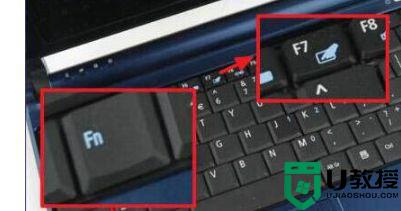戴尔笔记本win7旗舰版开启触控板的方法 win7戴尔笔记本触控板怎么打开
时间:2021-08-18作者:huige
使用笔记本电脑win7的用户都知道,它是有一个触控板的,可以方便我们在没有鼠标的时候代替鼠标来使用,但是有些用户可能一开始将触控板禁用了,之后想要开启却不知道要从何下手,下面以戴尔笔记本win7旗舰版系统为例,给大家讲解一下开启触控板的详细步骤吧。
具体步骤如下:
方法一、
1、也是最简单的方法,使用Fn键,每个不同的牌子的笔记本可能键的位置不同,宏基的快捷键为【Fn+F7】,其他的可以百度。
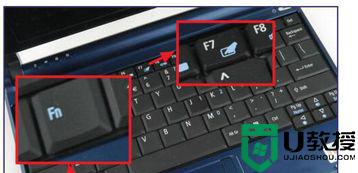
2、当按下这两个键时,屏幕上一般会有提示,如图所示是关闭触摸板。
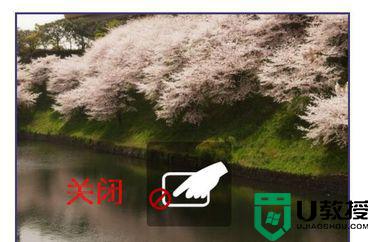
3、没有禁止符号的时候是打开的。

方法二、1、右击计算机,选择【管理】。
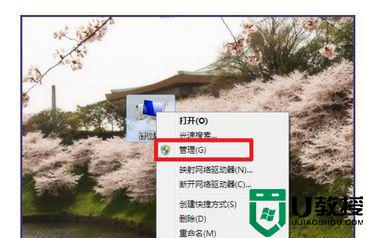
2、然后点击【设备管理器】。
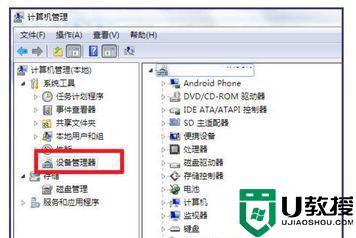
3、找到【鼠标和其他指针设备】,将后面一个卸载,即可。
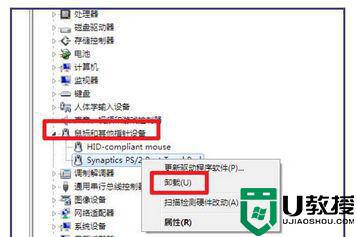
方法三、1、点击【开始】-【控制面板】。
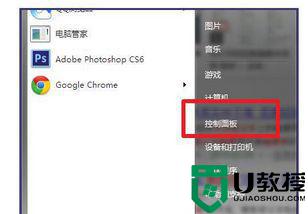
2、然后点击【鼠标】。
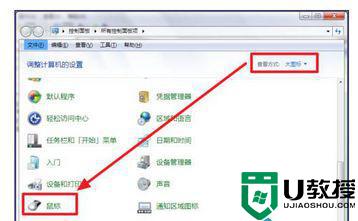
3、切换到【装置设定值】。
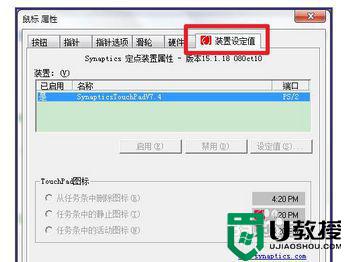
4、点击装置,然后点击【禁用】,再点击【确定】,也可以关闭触摸板。
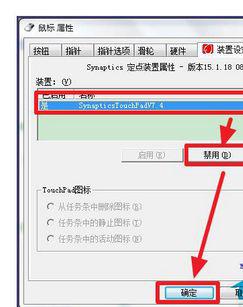
以上给大家讲解的就是戴尔笔记本win7旗舰版开启触控板的几种方法,有这个需要的用户们可以按照上面的方法步骤来进行开启就可以了。